Plank, selon ses développeurs, est censé être le quai le plus simple de la planète. L'objectif est de fournir exactement ce dont un quai a besoin et absolument rien de plus. Il s'agit cependant d'une bibliothèque qui peut être étendue pour créer d'autres programmes de dock avec des fonctionnalités plus avancées.
Dans cet article, nous décrirons deux manières d'installer le dock Plank sur Ubuntu, toutes deux via la ligne de commande :
- Installer Plank à partir des dépôts officiels d'Ubuntu
- Installer Plank à partir du Ricotz PPA-pour la dernière version
Nous avons exécuté les commandes et procédures mentionnées dans cet article sur un système Ubuntu 18.04 LTS. Nous utiliserons la ligne de commande Ubuntu, le Terminal, pour installer Plank sur notre système. Vous pouvez ouvrir l'application Terminal via la recherche du lanceur d'applications Ubuntu ou le raccourci Ctrl+Alt+t.
Installez Plank à partir des dépôts officiels d'Ubuntu
Heureusement, Plank est maintenant disponible via les dépôts officiels d'Ubuntu. Il ne s'agit peut-être pas de la dernière version du logiciel, mais si vous souhaitez une installation en une seule étape, c'est la voie à suivre.
Afin d'installer la dernière version disponible d'un logiciel disponible sur les référentiels Internet, votre index de référentiel local doit être en ligne avec eux. Exécutez la commande suivante en tant que sudo afin de mettre à jour votre index de référentiel local :
$ sudo apt-get update
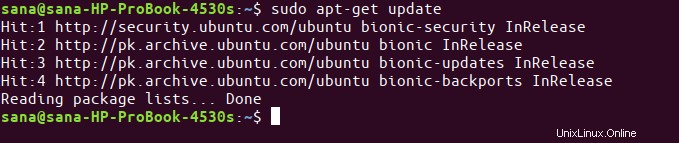
Veuillez exécuter la commande suivante en tant que sudo afin d'installer le dock Plank à partir des référentiels APT :
$ sudo apt-get install plank
Veuillez noter que seul un utilisateur autorisé peut ajouter, supprimer et configurer des logiciels sur Ubuntu.
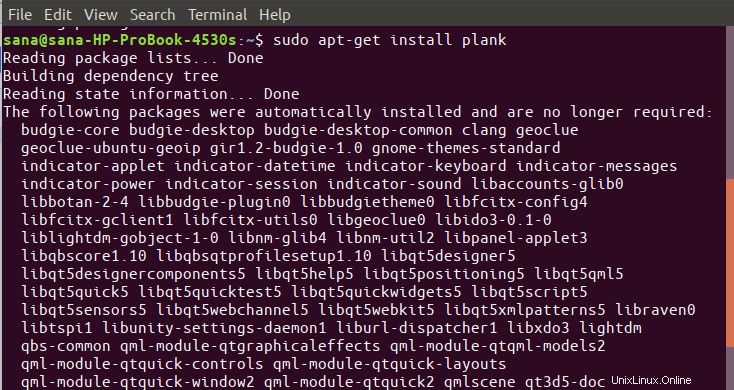
Le système peut vous demander le mot de passe pour sudo et vous fournir également une option Y/n pour continuer l'installation. Entrez Y puis appuyez sur Entrée ; Plank sera alors installé sur votre système. Le processus peut cependant prendre un certain temps en fonction de votre vitesse Internet.
Vous pouvez vérifier quelle version est installée sur votre système en exécutant la commande suivante :
$ plank --version

Lancer le dock Plank
Vous pouvez lancer Plank depuis la barre du lanceur d'applications Ubuntu comme suit, ou y accéder directement depuis la liste des applications :
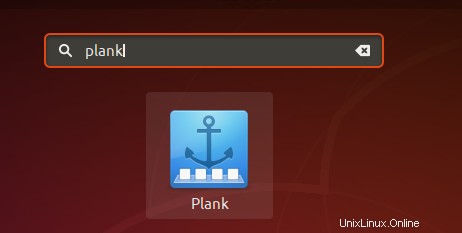
Vous pouvez également le lancer en saisissant la commande suivante dans le Terminal :
$ plank
Désormais, lorsque vous affichez le bas de votre bureau, vous pouvez voir le dock Plank comme suit :
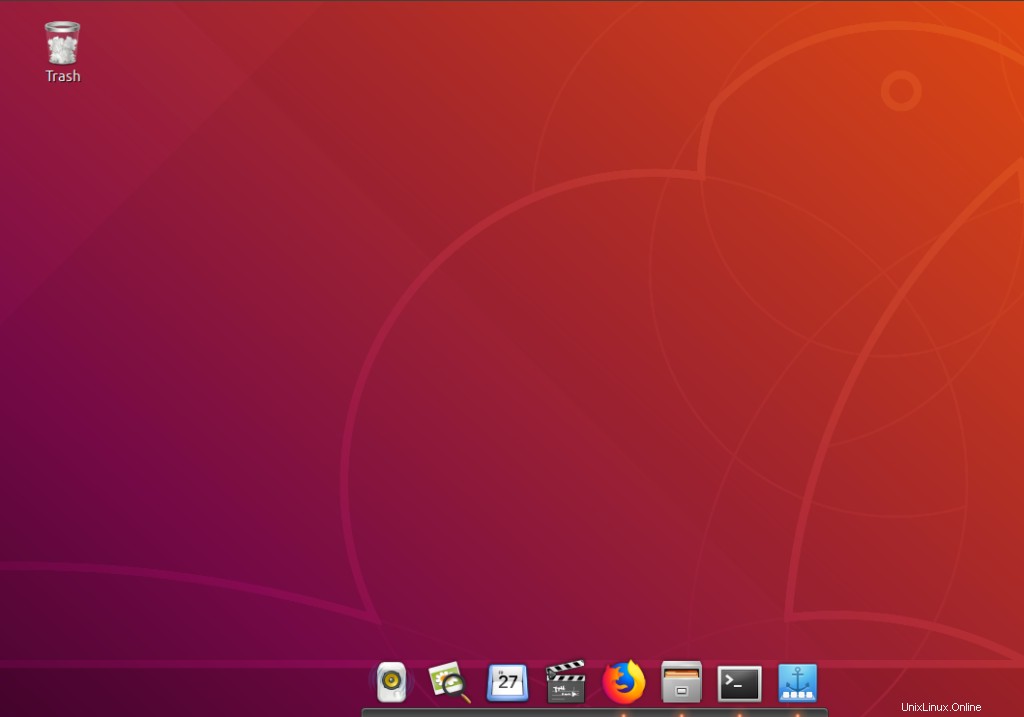
Pointe:Afin de vous débarrasser du dock Ubuntu par défaut via l'interface utilisateur, accédez à la vue Dock à partir des paramètres de votre système. Ensuite, activez le bouton Masquer automatiquement le curseur du Dock. De cette façon, vous ne verrez le Dock que lorsque vous survolerez la zone gauche de l'écran.
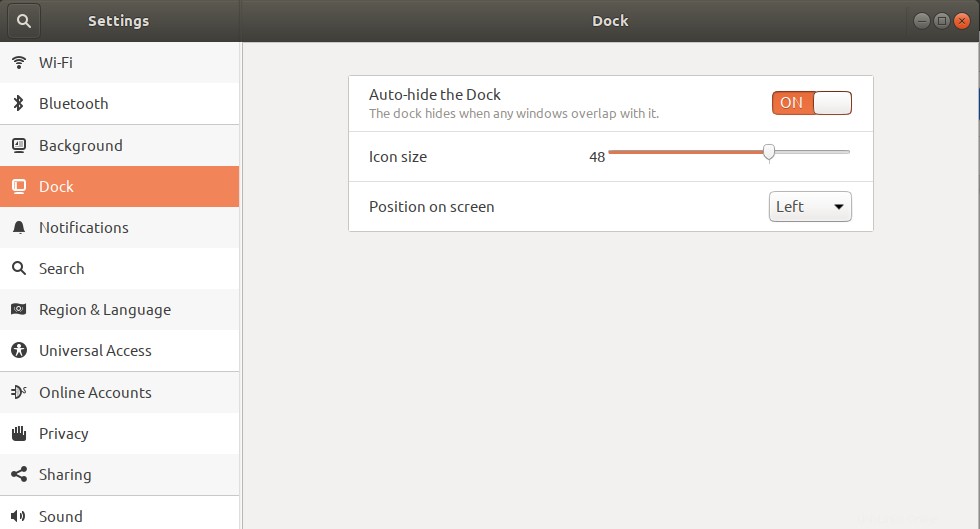
Retirer la planche
Si jamais vous souhaitez supprimer Plank de votre système, ouvrez le Terminal et entrez la commande suivante en tant que sudo :
$ sudo apt-get remove plank
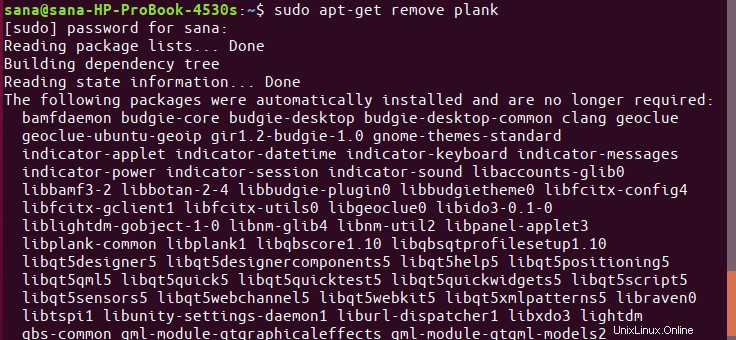
Entrez y à l'invite o/n et le logiciel sera complètement supprimé de votre système.
Installer Plank à partir du Ricotz PPA
Le Ricotz PPA développé et maintenu par Rico Tzschichholz est l'endroit où vous trouverez toujours la dernière version de Plank. Veuillez suivre ces étapes pour installer Plank à partir de ce PPA
Ouvrez l'application Terminal et entrez la commande suivante en tant que sudo afin d'ajouter le Ricotz PPA à votre système :
$ sudo add-apt-repository ppa:ricotz/docky
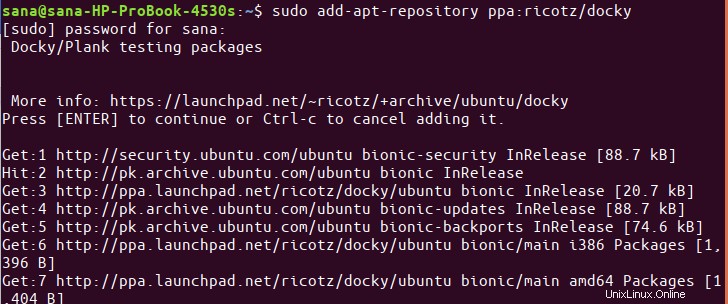
Entrez le mot de passe pour sudo, après quoi le référentiel PPA sera ajouté à votre système.
Astuce :Au lieu de taper la commande, vous pouvez la copier à partir d'ici et la coller dans le terminal en utilisant Ctrl+Maj+V, ou en utilisant l'option Coller du menu contextuel.
L'étape suivante consiste à mettre à jour l'index du référentiel de votre système via la commande suivante :
$ sudo apt-get update
Cela vous aide à installer la dernière version disponible d'un logiciel à partir d'Internet.
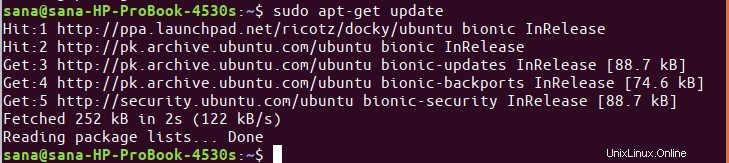
Maintenant que vous avez terminé d'ajouter le PPA, utilisez la commande apt-get suivante en tant que sudo afin d'installer Plank sur votre système :
$ sudo apt-get install plank
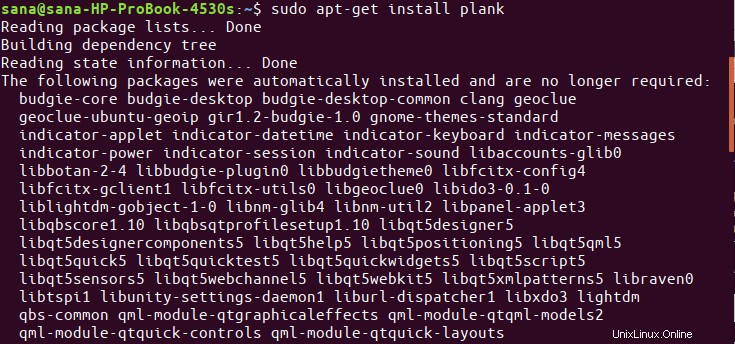
Maintenant, le système choisira le Ricotz PPA à partir duquel installer le logiciel.
Vous pouvez vérifier le numéro de version du Plant Dock installé à l'aide de la commande suivante :
$ plank --version

La version installée via le PPA est définitivement plus récente que celle que j'ai installée à partir des dépôts officiels d'Ubuntu.
Retirer la planche
Si vous souhaitez supprimer Plank installé via cette méthode, exécutez la commande suivante en tant que sudo dans votre terminal :
$ sudo apt-get remove plank
Vous pouvez ensuite supprimer le référentiel PPA ajouté via la commande suivante :
$ sudo rm /etc/apt/sources.list.d/ricotz-ubuntu-docky-bionic.list
Ce sont deux façons d'installer et d'utiliser le dock Plank sur votre Ubuntu. Vous pouvez choisir la source selon que vous souhaitez la dernière version ou une version légèrement plus ancienne du logiciel.